cara menghubungkan 2 subnet berbeda dengan menggunakan router (CiscoPacketTracer)
Tutorial cara menghubungkan IP yg berbeda subnet di router (CiscoPacketTracer)
Assalamulaikum wr.wb
dalam pertemuan kali ini saya akan menjelaskan tentang yg diatas⬆ 😂😂
yap, dengan menggunakan Router tentunya kita bisa saling menghubungkan komputer dengan berbeda IP mau 2 komputer ataupun lebih ☺tanpa router kita tidak bisa menghubungkannya, atau disconnect. Maka dari itu disini saya akan menjelaskannya kepada kalian yg masih rada-rada bingung 😂.
bahan-bahan untuk membuat 2 ip yg saling terhubung sangat mudah ko 😊
yaitu hanya dengan menggunakan ⬇
- Aplikasi cisco packet tracer
tapi bukan hanya aplikasinya saja, didalamnya juga banyak software yg berbeda jenis dan fungsinya, yg kita butuhkan disini / didalam aplikasi Cisco Packet Tracer ialah
- 1 router
- 2 komputer
- 2 switch
- kabel auto connection
Langsung saja silahkan simak dibawah ini.⬇
Langkah pertama silahkan buka aplikasi Cisco Packet Tracer kalian, kalau yg belum ada silahkan kalian download di Google Chrome, & kalau yg sudah punya langsung saja.
kalau sudah ketampilan seperti ini, langsung saja kalian ikuti petunjuk dari gambar dibawah ini, yaitu dengan klik Network device, kemudian kita pilih simbol router (bulat). setelah itu kalian pilih router yg bertipe 2811.
kemudian kalau sudah menaruh router, yg kita butuhkan ialah komputer? dimana kita bisa menemukannya? yaitu dengan klik End Device, yg seperti dibaawah ini ⇓ kemudian kta pilih gambar yg mirip komputer, 😂 kita ambil 2.
sekarang kita klik Network Device lagi, dan kita pilih simbol switch, selanjutnya kita pilih yg switch bertipe Generic, tapi kalau kalian mau pilih yg lain silahkan saja.
terakhir tinggal kita beri kabel automatic (cepat saji) 😃 kenapa kita memakai kabel automatic? karena kabel ini langsung / cepat terhubung, dari komputer ke switch, dari swwitch ke router. yg pasti gampang lah :v
kalau disini saya memasang kabel automatic nya secara berurut :v nahh kalau sudah semua tinggal kita kepengaturannya, seperti gambar dibawah ini.
buka pengaturan, kemudian klik preference (CTRL+R), kita centang yg "Always Show Port Labels in logical workspace". ini bertujuan untuk memperlihatkan tulisan "fa0/0 atau fa0/1". fa ⇉
FastEthernet.
Selanjutnya kita beri IP pada komputer pertama, seperti yg ditujukkan oleh arah panah dibawah ini. Klik komputer pertama tersebut
klik desktop, kemudian klik IP Configuration
disini kita akan memberi ip address sekaligus dengan subnet masknya, pada komputer pertama ini kita beri ip 10.10.10.18 dan subnet masknya tentunya 255.255.255.252. 252 yaitu jumlah subnet mask dari perfic 30.
selanjutnya kita beri ip address di komputer kedua, cara nya sama klik komputer yg kedua, klik dekstop, & klik ip configuration.
pada komputer kedua ini, kita beri ip 10.10.10.6 dengan subnet maask 255.255.255.252. ini sama dengan komputer pertama, cuma ip nya yg berbeda subnet.
Setelah memberi ip pada masing-masing komputer, selanjutnya kita beralih ke Router-nya.🙂
biar lebih mudah untuk membandingkannya kita beri warna masing-masing pada kedua belah pihak tersebut 😃 caranya klik yg ditujukan tanda panah dibawah ini
nahh disitu kita bebas memilih mode apa saja / warna apa saja. kalau disini kita beri pada komputer pertama warna biru muda, dan komputer kedua warna ungu.
dan seperti inilah jadinya 😃 langsung saja kita klik Routernya
kilk CLI (Command Line Interface) nahh disitu untuk mengotak-atik routernya. agar kedua belah pihak yg berbeda subnet agar saling terhubung.
langkah pertama kita tulis enable di mode Router> kemudian klik ENTER, disitu kita akan masuk mode Router# selanjutnya kita tulis Config terminal kita klik ENTER lagi, dan kita akan masuk ke mode Router (config) # selanjutnya kita tulis lagi interface fa0/0. kenapa interface fa0/0? karena kita mengatur jalur gateway di komputer pertama. selanjutnya kita masuk ke mode Router (config-if)# disini baru kita akan memberi ip pada routernya, memberi ip pada router ini sesuai dengan ip pada komputer pertama tersebut (10.10.10.18) sedangkan routernya kita beri ip 10.10.10.17 dan subnet masknya 255.255.255.252, kita klik ENTER lagi, dan terakhir tulis no shutdown , no shutdown ini berfungsinuntuk menetapkan ip langsung pada router tersebut.
lalu kita langsung memberi gateway pada komputer pertama, langkahnya sama seperti diatas,
kita salin kembali default gateway yg tdi kita olah dirouter, yaitu dengan memberi ip 10.10.10.17.
selanjutnya kita beri ip pada router dengan komputer yg kedua, sama seperti diatas tadi yg kita beri ip pada router di komputer pertama. langkah-langkahnya sama persis. cuma bedanya di interface fa0/1, itu buat dikomputer kedua.
seperti yg saya billang tadi, langkah-langkahnya sama persis, seperti
- enable
- configure terminal
- interface fa
- no shut
klik komputer kedua tersebut
kita beri default gateway-nya yg seperti taddi kita olah yaitu 10.10.10.5
kalau sudah semua, sekarang kita pastikan bahwa kedua komputer yg memiliki ip & berbeda subnet apakah saling terhubung atau tidak?😜😆 kita coba mengirim surat langsung dari komputer 1 ke komputer 2.
lihat yg diberi tanda panah. ternyata FAILED, kenapa failed? karena router masih memproses arah tujuan tersebut,, yaa ga mungkin langsung succes, karena router juga inin mengenali dngan detail. sekali lagi kita kirim surat yaaa 😁😁😃
Nahh succes kan 👏👏👍👍👍
Jadi seperti itulah cara menghubungkan 2 ip yg berbeda subnet. Gampangkan ✌😎
semoga yg saya publish ini menjadi hal yg bermanfaat bagi kalian semua yg telah mengunjungi blog saya :) terima kasih dan sampai jumpa lagi
wassalamualaikum wr.wb
cara menghubungkan 2 subnet berbeda dengan menggunakan router (CiscoPacketTracer)
 Reviewed by Mans Blog-01
on
5:40 PM
Rating:
Reviewed by Mans Blog-01
on
5:40 PM
Rating:
 Reviewed by Mans Blog-01
on
5:40 PM
Rating:
Reviewed by Mans Blog-01
on
5:40 PM
Rating:














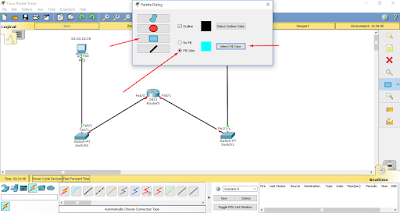
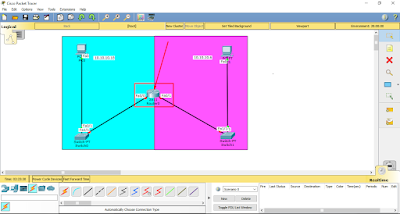






















No comments:
Post a Comment